win10系统电脑的网络发现功能怎么开启
我们在使用win10系统的电脑时,如果我们的电脑处于同一个局域网下,但是我们仍然无法在网上邻居中找到其他电脑。那么就可能是因为我们没有打开网络发现功能,接下来小编就教大家怎样开启。
具体如下:
1. 首先我们打开电脑进入到桌面,然后找到下方状态栏中的网络图标。接下来我们鼠标右击网络图标。

2. 然后我们在打开的菜单中选择打开网络和internet设置选项。

3. 接下来我们就会进入到相应的窗口,我们点击左侧菜单的VPN选项。

4. 进入到VPN界面之后,我们点击界面下方的更改高级共享设置选项。

5. 然后我们就会进入到更改界面,我们点击下方来宾或公用选项右侧的下拉按钮。

6. 接下来我们就可以在展开菜单中找到网络发现选项,我们可以看到网络发现选项勾选的是关闭按钮。
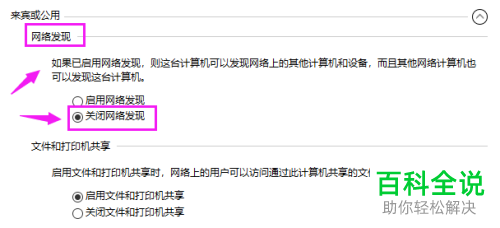
7.接下来我们只需要重新点击启用网络发现选项就可以了。

以上就是在win10系统电脑中开启网络发现功能的方法。
赞 (0)

